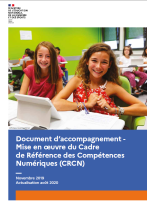« La publication de l’image d’une personne, que ce soit dans une photo ou dans une vidéo, suppose, en principe, une autorisation préalable de la personne, et si c’est un mineur, de son représentant légal. »
Source : Eduscol / Internet Responsable
Voir le dossier complet sur Eduscol
L’image des personnes est protégée juridiquement. L’article 9 du Code civil énonce que « chacun a droit au respect de sa vie privée », y compris au respect de son image.
Il faut une autorisation avant de publier une image quand une personne est identifiable, c’est-à-dire qu’on peut la reconnaitre.
Ce consentement doit être exprès, écrit et spécial.
Mais que doit contenir cette demande d’autorisation de captation ?
- Les nom et prénom de la personne photographiée ou filmée et ceux de la personne à qui est donnée l’autorisation (par exemple, l’établissement scolaire) ;
- La destination des images ou vidéos (adresse de site internet, ou applications, etc.) ;
- Le cadre d’utilisation et sa finalité (article d’information, présentation de l’établissement, journal en ligne, réseaux sociaux, etc.) ;
- Le caractère gratuit ou non de l’autorisation ;
- Le territoire sur lequel cette autorisation de diffusion est accordée ; pour internet, il s’agit de préciser le (ou les) site(s) ;
- La durée de l’autorisation.
Quelques exemples de demande d’autorisation
- Sur Eduscol
- Un exemple pour la circonscription : cliquez sur l’image pour télécharger dans le format souhaité



Pour des questions plus précises, vous pouvez contacter Mme Pascal Bourbon, CIL (Correspondante Informatique et Libertés) du Rectorat de Lille :
Téléphone : 03 20 15 67 96
Courriel fonctionnel : cil@ac-lille.fr
Courriel personnel : pascale.bourbon@ac-lille.fr